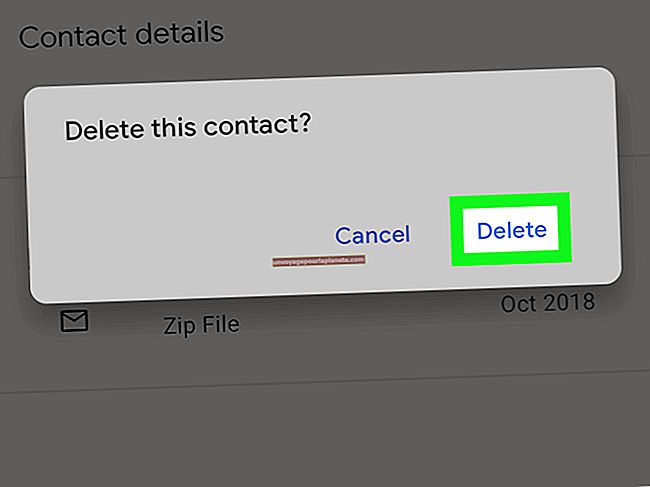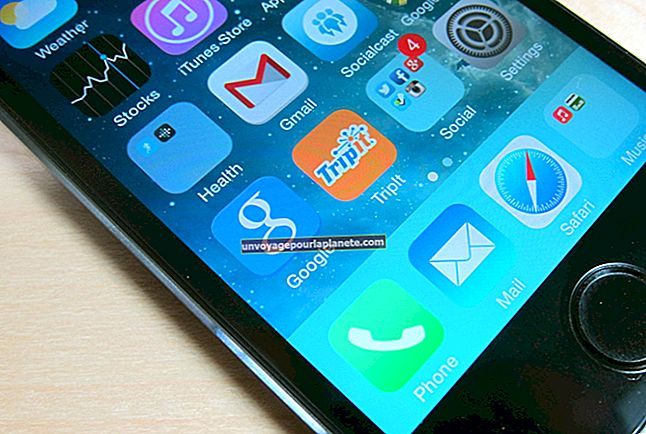如何确定网络摄像头所需的驱动程序
某些网络摄像头是“即插即用”模型,您的计算机会自动识别它们,不需要使用驱动程序。其他型号需要先安装驱动程序才能使用网络摄像头。不幸的是,网络摄像头驱动程序有时很容易放错位置。尽管制造商通常会在其支持网站上提供可下载的驱动程序,但您需要先了解所拥有的网络摄像头的类型,然后才能正确下载正确的驱动程序。
1
找到网络摄像头随附的包装盒和包装。包装中会提供一些有关制造商和您拥有的网络摄像头型号的线索,这两者都是查找和下载正确驱动程序所必需的。
2
如果找不到合适的包装,请检查网络摄像头硬件。查找制造商名称和型号,其中可能包含一系列字母或数字,以表示您拥有的网络摄像头的类型。然后,您可以访问制造商的网站,并在型号上进行搜索以找到适用的驱动程序。
3
检查制造商的网站并查看网络摄像头。如果您的网络摄像头未标有型号名称,请尝试查找与您的相像的摄像头。通过在制造商网站上找到网络摄像头的图片或产品描述,您将知道自己拥有的型号和应该下载的驱动程序。
4
将网络摄像头插入计算机,就像在进行设置一样。单击“开始”或Windows徽标按钮,然后单击“控制面板”。在控制面板中,找到并选择“系统和维护”,然后选择“设备管理器”。在计算机上的设备中找到您的网络摄像头。由于没有驱动程序,因此网络摄像头在一系列数字旁边会带有一个黄色的小问号,这是网络摄像头型号。
5
在设备管理器中找到您认为的摄像头,然后在观看屏幕的同时断开摄像头的连接。如果断开网络摄像头时设备名称消失,则您已成功找到该设备。使用这些数字作为制造商网站上的型号。
6
在制造商网站的技术支持和服务部分输入网络摄像头型号。一些制造商拥有专门用于查找合适驱动程序的整个网站。找到您的型号的驱动程序,然后下载。